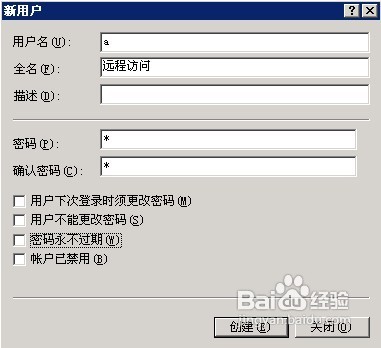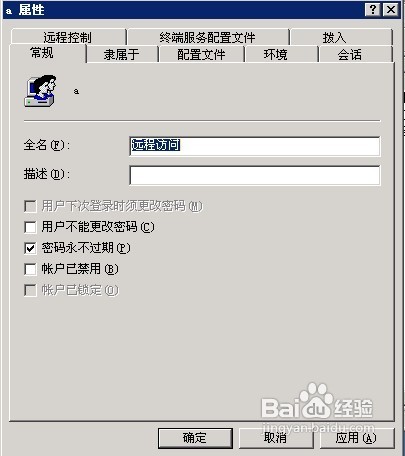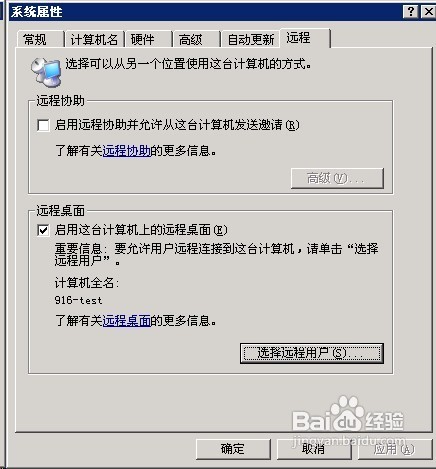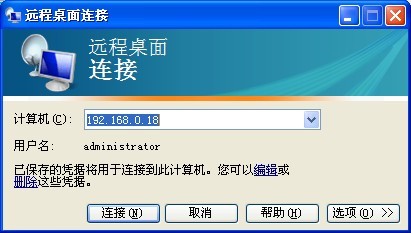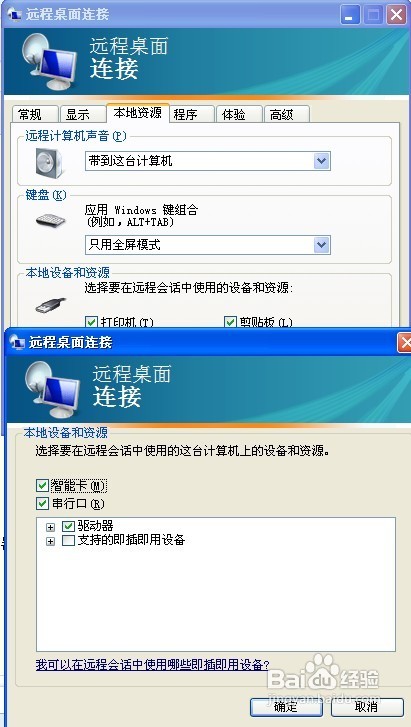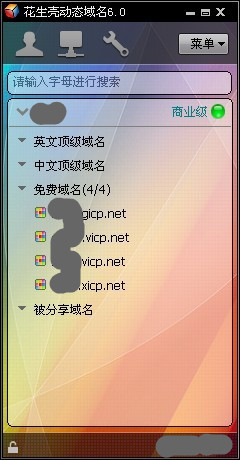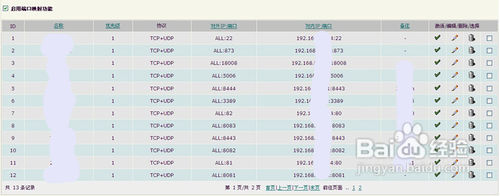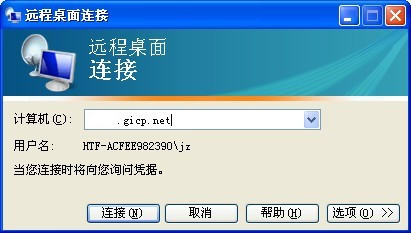首先遠程訪問有一定的風險所以一定要設置好服務器用戶的權限建立遠程訪問用戶
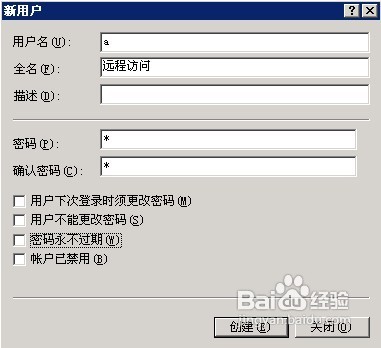
到用戶屬性下面設置用戶的權限
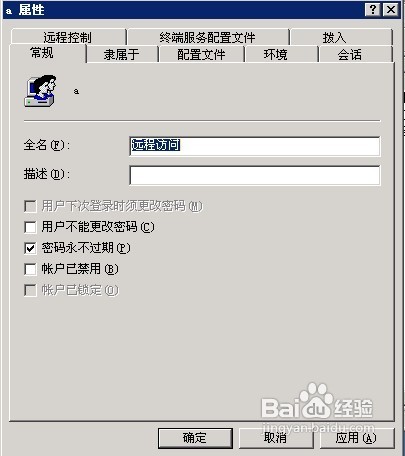
設置服務器遠程連接參數右鍵點擊“我的電腦”選擇“屬性”在彈出的系統屬性窗口中選擇“遠程”彈出遠程參數設置窗口
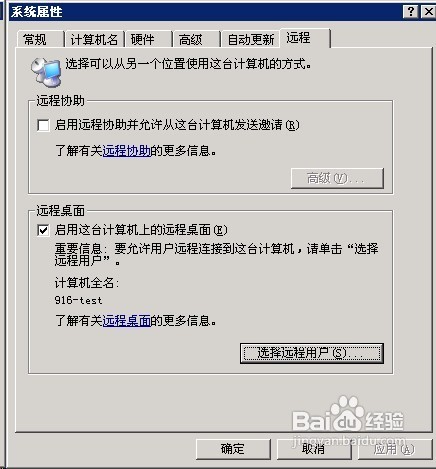
把“啟用這台計算機上的遠程桌面”打上勾並點擊“選擇遠程用戶”選擇剛新建的遠程訪問用戶添加到訪問窗口裡面點擊確定即可

客戶連接
點擊“開始”在附件菜單下面找到“遠程桌面連接”或者直接在運行裡面輸入mstscexe後回車彈出遠程桌面連接窗口
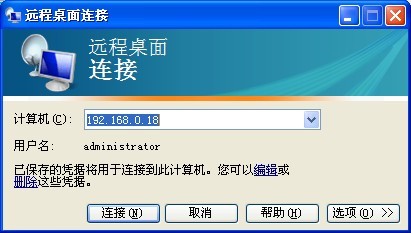
點擊選項可以配置連接參數如保存用戶名密碼把本地磁盤帶到遠程服務器上等等都是非常有用的功能你有沒有遇過這樣的問題有些服務器遠程能直接拷貝文件有些服務器卻不能那是因為沒把本地磁盤帶到遠程服務端的原因
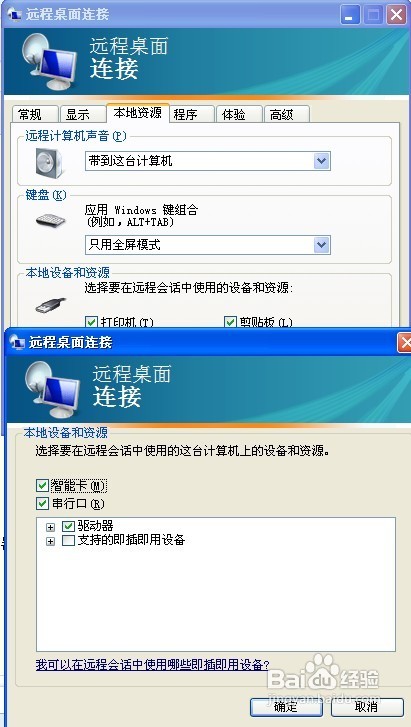
配置完參數後點“連接”輸入用戶名和密碼即可進入遠程桌面連接
外網訪問遠程連接配置
外網要訪問公司遠程桌面的前提條件是有一個固定IP這個可以通過花生殼來解決首先下載花生殼到局域網內任意一台機器然後安裝後輸入注冊的免費賬號和密碼登陸即可
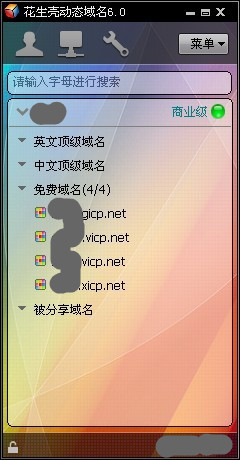
然後在軟件路由裡面做端口映射把外網的端口映射到內網的端口即可
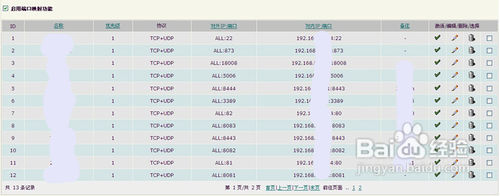
遠程時候直接輸入自己注冊的域名即可對於不在公事又需要處理公司事務的朋友來說這無疑能大大提高工作效率
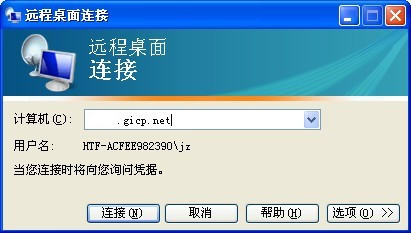
注意事項
如果要把公司的機器放到外網上一定要裝防火牆和殺毒軟件而且登陸的用戶和密碼也要做相應的設置首先用戶的權限要分配合理其次密碼最好是數字加大小寫字母再加字符
From:http://tw.wingwit.com/Article/os/xtgl/201311/9950.html